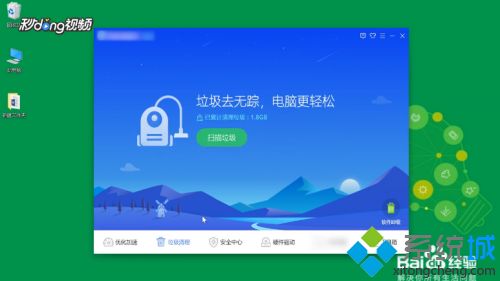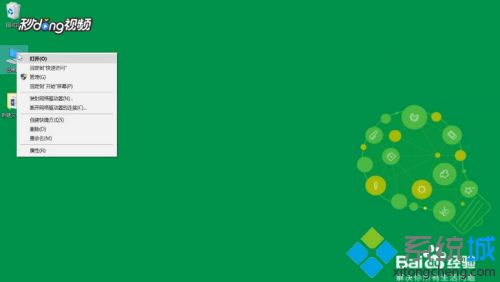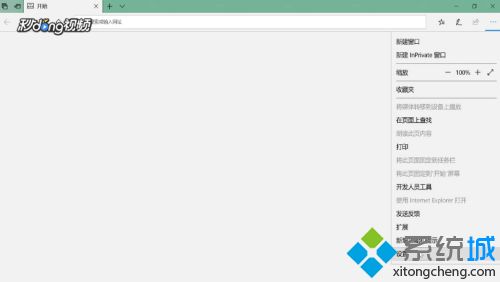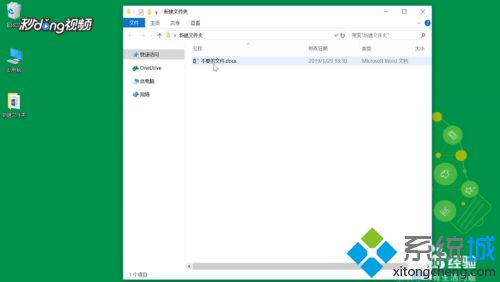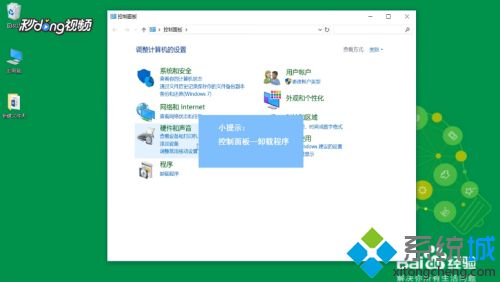电脑怎么清理系统垃圾(电脑清理系统垃圾具体教程)
[来源:未知 作者:lufang 发表时间:2023-01-06 22:34 阅读次数:]|
电脑在长时间的使用下,会产生大量的临时文件和系统缓存,而这些垃圾文件会大大减慢系统运行的速度,所以我们需要经常的清理。但有的小伙伴不知道电脑如何清理系统垃圾,所以今天本文为大家介绍的就是关于电脑清理系统垃圾具体教程。 具体教程如下: 方法一:利用清理电脑系统垃圾软件,点击“扫描垃圾”按钮,点击“立即清理”即可。
方法二:磁盘清理,打开此电脑,右键单击C盘,点击“属性”选项,点击“磁盘清理”选项即可。
方法三:清除浏览器缓存,打开浏览器。点击右上角三个点,选择“设置”,点击“选择要清除的内容”,勾选要清除的内容后点击“清除”即可。
方法四:手动清理电脑,在电脑中找到不要的文件,点击后右键选择“删除”即可。
方法五:卸载占内存较大的软件,打开控制面板,找到不要的软件,点击“卸载”即可。
上面就是关于电脑清理系统垃圾具体教程啦,有需要的用户可以按照上面的方法来操作哦。 |
Tags:
责任编辑:永春小孩相关文章列表
- 发表评论
-
- 最新评论 进入详细评论页>>